Hai la possibilità di creare animazioni impressionanti in CINEMA 4D, che tengono conto del comportamento fisico corretto degli oggetti. In particolare, lavorare con MoGraph richiede una comprensione di base dell'animazione. In questa guida ti mostrerò come creare un paesaggio con MoGraph per sviluppare una scena realistica con un snowdozer e zucchero che cade. Iniziamo subito.
Risultati principali
- MoGraph consente la distribuzione di oggetti in una scena.
- Le simulazioni fisiche aiutano a generare movimenti naturali.
- Le collisioni e le proprietà dei materiali influenzano il comportamento degli oggetti nell'animazione.
Guida passo passo
1. Impostazione MoGraph: posizionare gli oggetti
Inizia creando gli oggetti di base che desideri utilizzare nella tua scena. In questa guida utilizziamo cubi di zucchero che devono essere posizionati su un paesaggio. Assicurati di scegliere le impostazioni corrette per ottimizzare la distribuzione ed evitare penetrazioni indesiderate.
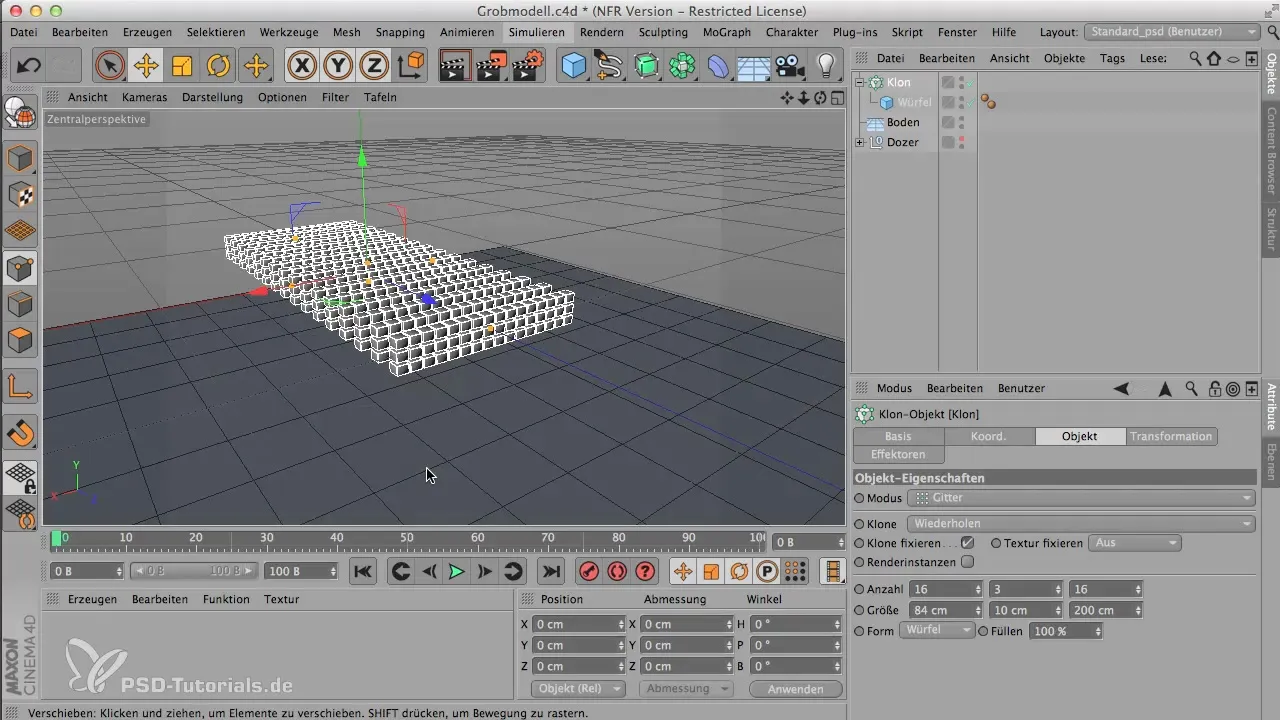
2. Implementare le collisioni
Prima di lasciare cadere i cubi di zucchero, è importante definire le collisioni. Utilizza i tag di simulazione per controllare il comportamento degli oggetti sotto l'influenza della gravità. Imposta il paesaggio come collisione, affinché i cubi di zucchero atterrino realisticamente a terra.
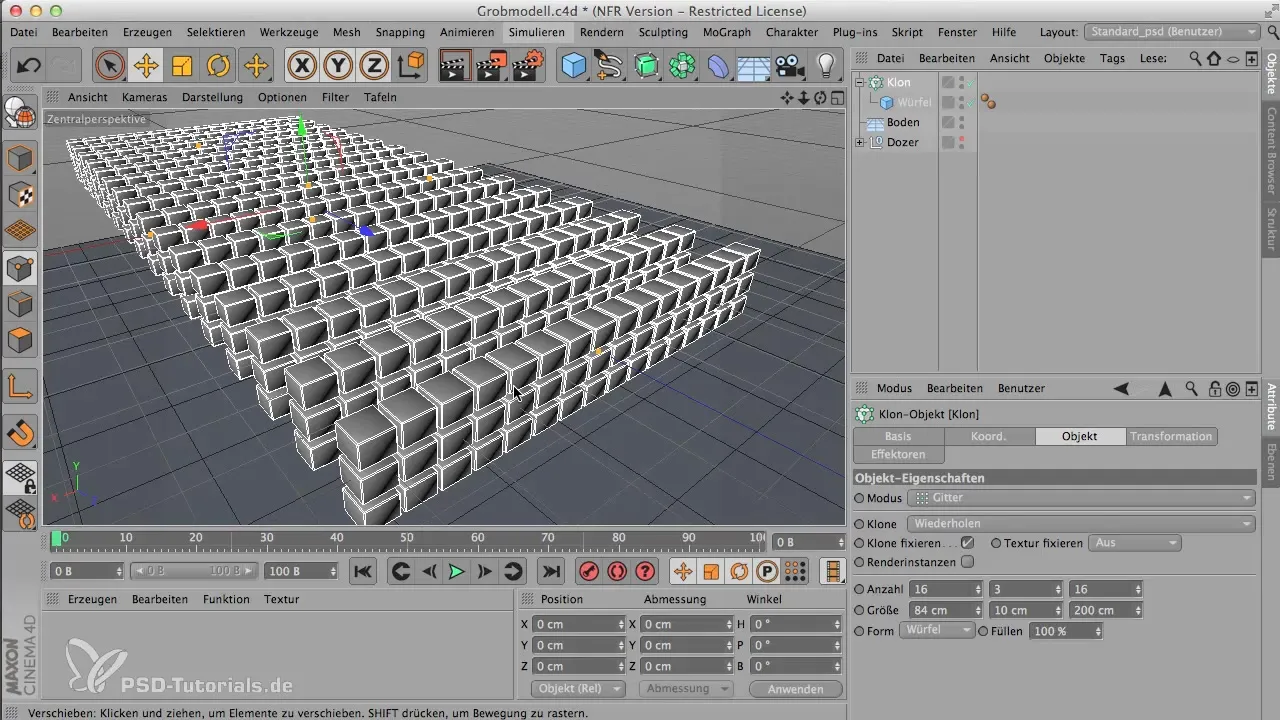
3. Modificare l'oggetto paesaggistico
Per ridurre la quantità di cubi di zucchero necessari, crea un oggetto paesaggistico con una forma ondulata. Questo aiuterà affinché i cubi di zucchero non cadano solo in piano, ma si distribuiscano anche sul paesaggio. Riduci il numero di segmenti per una animazione più fluida.

4. Aggiungere materiali
Per rappresentare realisticamente lo zucchero, scegli un colore e impostazioni di illuminazione adeguati per il materiale. Una tonalità leggermente blu con trasparenza minima può contribuire a imitare l'aspetto dello zucchero. Riduci anche la brillantezza per ottenere la texture desiderata.

5. Aggiungere tag di rigidbody
Ogni oggetto ha bisogno di un tag rigidbody per reagire correttamente alla gravità e garantire le collisioni. Assicurati che l'elasticità dei tag del corpo e delle collisioni sia ridotta al minimo, affinché i cubi di zucchero non rimbalzino dalla superficie.
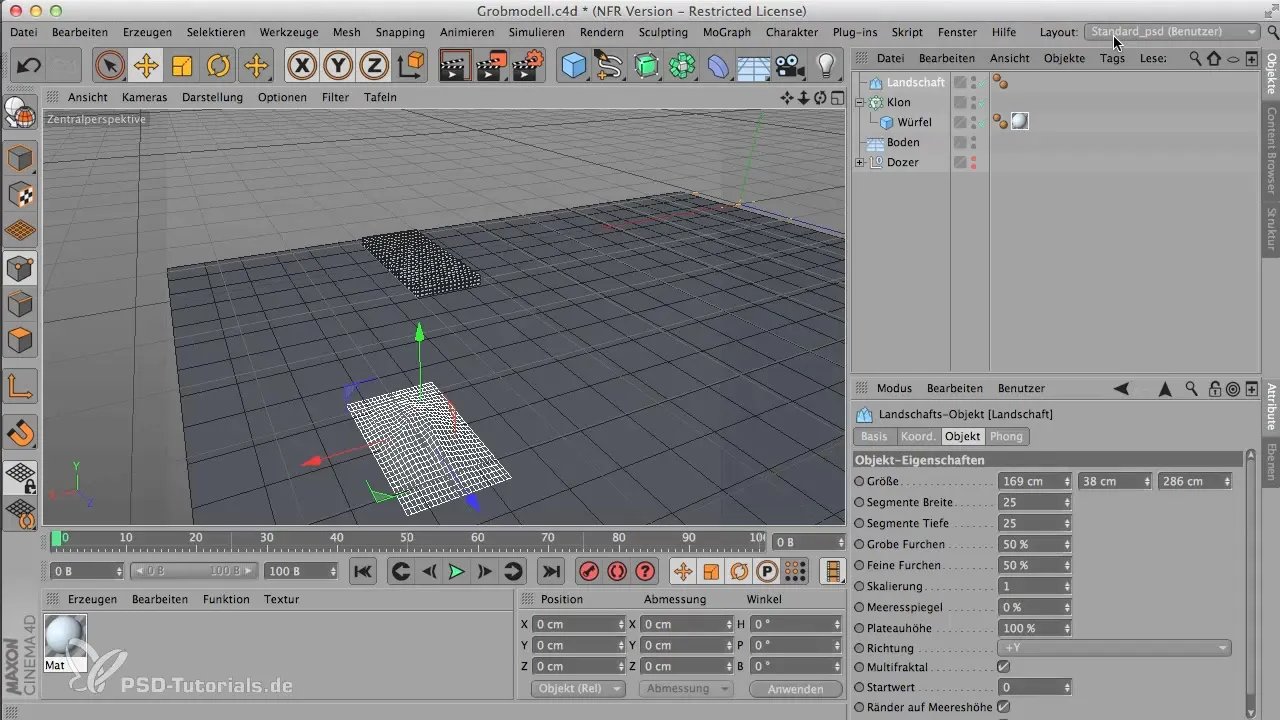
6. Testare l'animazione
Avvia la riproduzione per controllare se l'animazione dei cubi di zucchero che cadono funziona correttamente. Osserva come i cubi atterrano sull'oggetto paesaggistico e assicurati che siano posizionati correttamente.
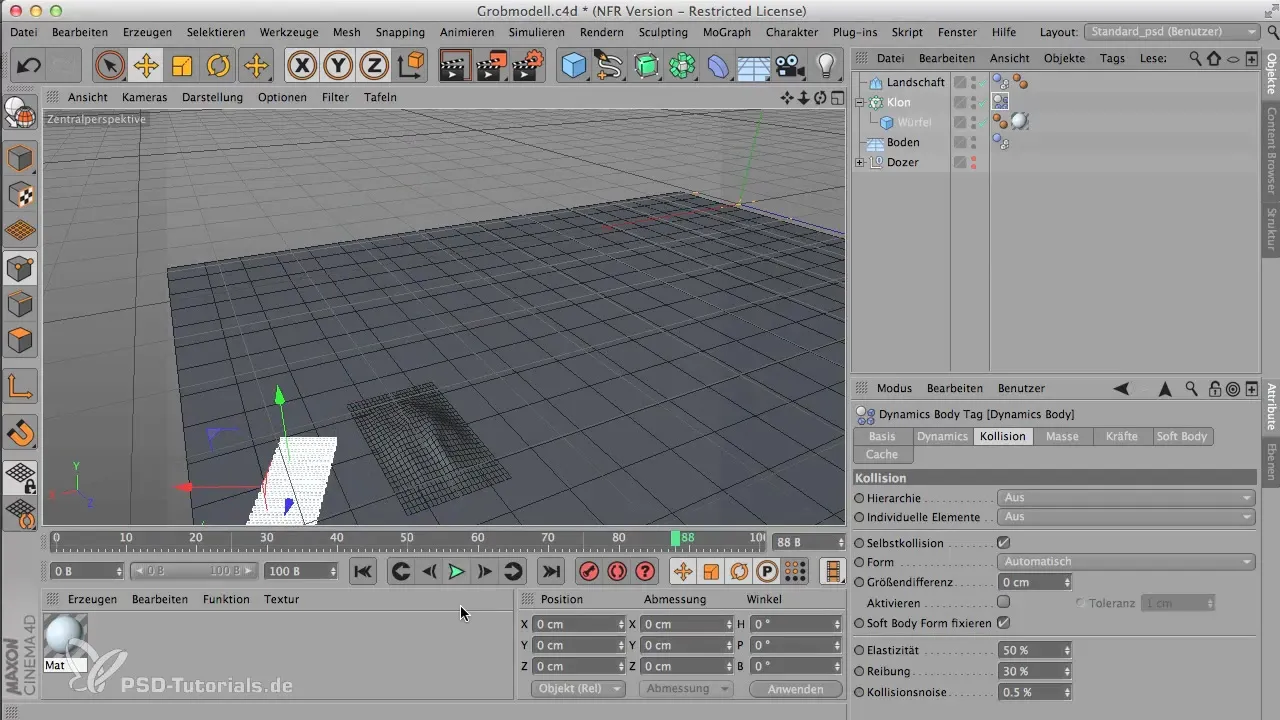
7. Ottimizzare il movimento
Se l'animazione non ha l'effetto desiderato, modifica la scala temporale nelle impostazioni di progetto per rendere il movimento più lento. Questo ti permetterà di avere un migliore controllo sull'animazione e sul posizionamento dei cubi di zucchero.

8. Finiamo le impostazioni delle collisioni
Controlla le impostazioni di collisione per i cubi di zucchero e il paesaggio per assicurarti che gli oggetti non interagiscano tra di loro. Aumenta le impostazioni di attrito affinché i cubi di zucchero rimangano in posizione anche dopo l'atterraggio.
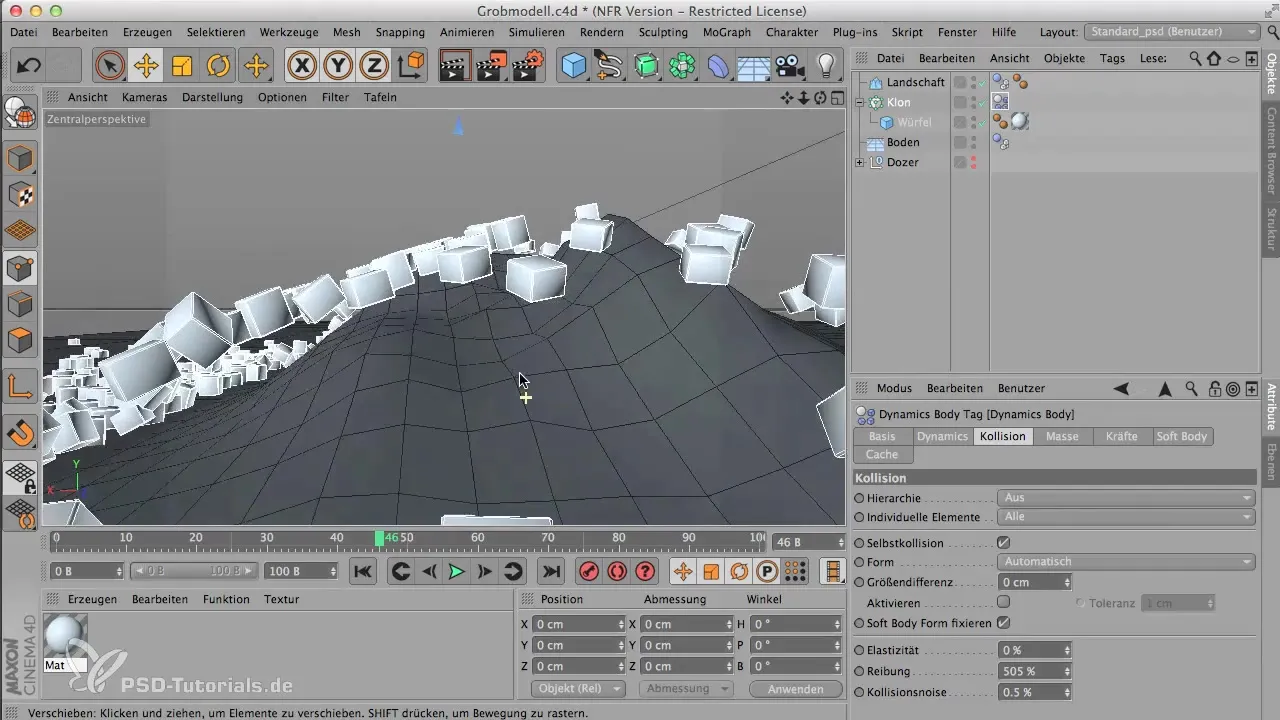
9. Visualizzazione dei risultati finali
Per perfezionare la scena, aggiungi nuovamente la frutta e adatta il numero di cubi di zucchero per ottenere un aspetto realistico. Utilizza i tag di rendering per assicurarti che i cubi di zucchero si distinguano bene nella composizione finale.
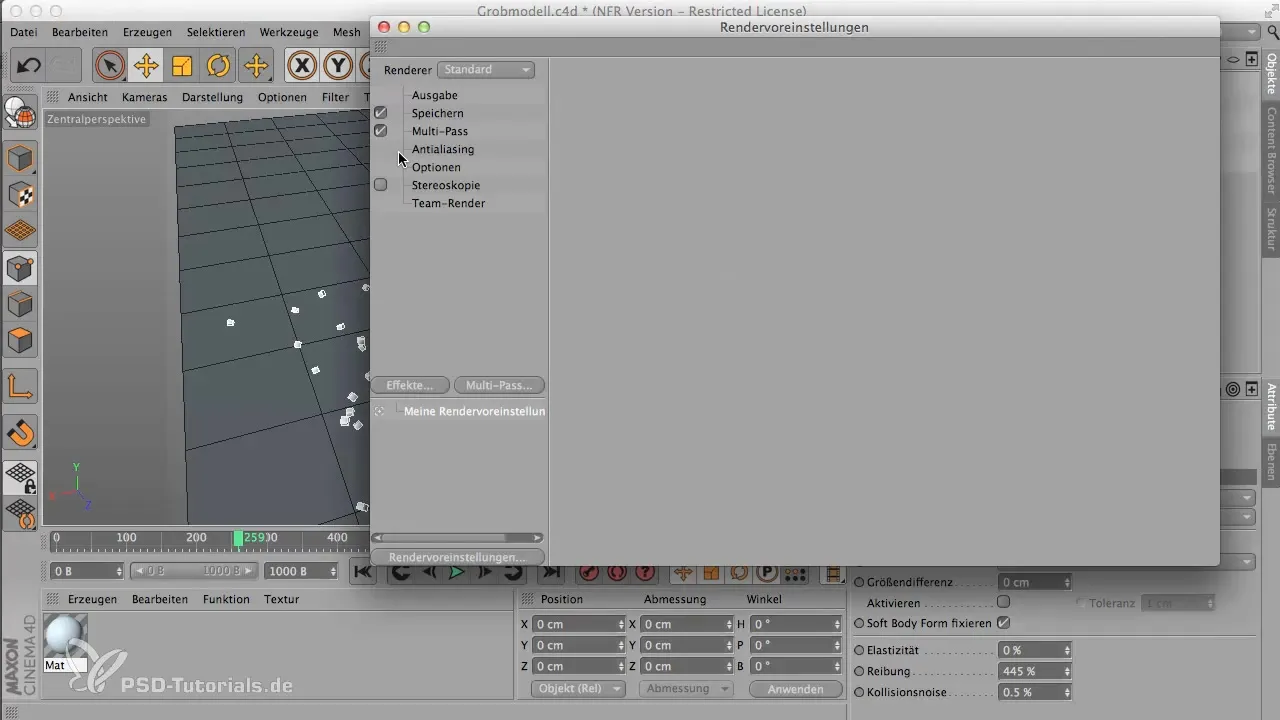
Riepilogo – Creazione di animazioni in CINEMA 4D: MoGraph per scene realistiche
L'utilizzo di MoGraph in CINEMA 4D può aiutarti a creare animazioni impressionanti basate su simulazioni fisicamente corrette. Modificando collisioni, materiali e tag di simulazione, puoi assicurarti che i tuoi oggetti nella scena abbiano un aspetto naturale e credibile. Sperimenta con diverse impostazioni per ottenere i migliori risultati.
Domande frequenti
Come posso aumentare il numero di cubi di zucchero?Puoi aumentare il numero di cubi di zucchero tramite il generatore di cloni nelle impostazioni di MoGraph.
Perché i cubi di zucchero non rimangono sul paesaggio?Assicurati che tutti i tag di collisione siano impostati correttamente e che l'elasticità e l'attrito siano impostati correttamente a livelli bassi o elevati.
Come posso modificare le impostazioni di simulazione per un'animazione più fluida?Vai nelle impostazioni di progetto e modifica la scala temporale per ridurre la velocità dell'animazione.
Le geometrie dei paesaggi e dello zucchero sono ottimizzate?Sì, assicurati di ridurre il numero di segmenti del paesaggio per rendere l'animazione più fluida senza compromettere la qualità.


